Lors de la mise à jour des applications Office sur Windows 10, vous pouvez recevoir un message d’erreur, Quelque chose s’est mal passé. Désolé, nous avons rencontré un problème, code d’erreur 30088-26 . Si vous êtes confronté à ce problème, nous suggérons deux façons qui vous aideront potentiellement à sortir de ce gâchis.
Code d’erreur 30088-26 lors de la mise à jour des applications Office
Afin de corriger le code d’erreur Microsoft Office 30088-26, vous avez deux options:
1/ Réparer l’installation du bureau
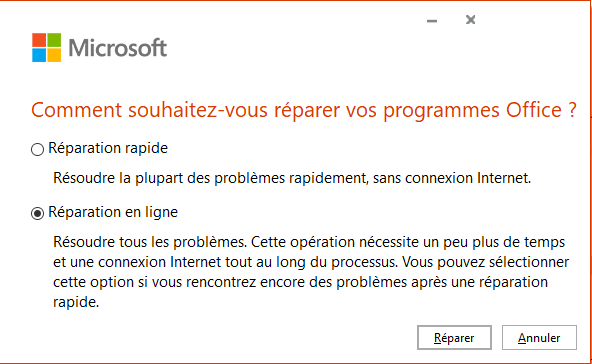
Pour réparer l’installation d’Office , vous devez d’abord ouvrir le Panneau de configuration sur votre appareil Windows, puis cliquer sur l’ option Programmes et fonctionnalités .
Une fois que vous y êtes, vous verrez la liste des programmes actuellement installés. Ici, vous pouvez désinstaller, modifier ou réparer les programmes selon vos besoins.
Sélectionnez Microsoft Office dans la liste. Après cela, accédez à la barre de commandes et sélectionnez l’ option Modifier .
Sur la page suivante, vous devez sélectionner le type de réparation que vous préférez.
Le premier est Réparation rapide , qui n’a pas besoin d’une connexion Internet pour exécuter le processus et, en parallèle, il résout rapidement la plupart des problèmes.
Si vous rencontrez toujours le problème même après une réparation rapide, vous pouvez utiliser la deuxième méthode, à savoir la Réparation en ligne. Cette méthode de réparation est capable de résoudre tous les types de problèmes, mais elle prend plus de temps et nécessite une connexion de données pendant ce temps.
Pour ce faire, sélectionnez le bouton radio à côté de Réparation en ligne > Réparation , puis suivez les instructions à l’écran pour sortir de ce gâchis.
Après avoir réparé l’installation de bureau, vérifiez si le problème de mise à jour est résolu maintenant.
2/ Désinstaller et réinstaller Office
Si le code d’erreur 30088-26 persiste, vous souhaiterez peut-être désinstaller puis réinstaller Office .
Pour ce faire, vous devez d’abord ouvrir les paramètres Windows .
Parmi les options disponibles, sélectionnez Applications –> Applications et fonctionnalités .
Maintenant, passez au volet droit et vous verrez la liste de tous les programmes installés.
Faites donc défiler vers le bas et sélectionnez Microsoft Office ou Office 365 , puis cliquez sur le bouton Désinstaller .
Si le système s’affiche pour la confirmation, cliquez à nouveau sur Désinstaller .
Cela supprimera avec succès l’application Office de votre appareil.
Il est maintenant temps d’ installer à nouveau Office 365 ou Office sur un PC Windows .
Une fois que vous avez terminé les étapes, redémarrez votre appareil et, espérons-le, le problème est finalement résolu maintenant.
